날씨를 주시하는 팬이라면Linux 데스크톱에서 좋은 예측 앱을 설치해야합니다. Linux에는 날씨 응용 프로그램이 많이 있지만 Linux의 시스템 트레이에서 빠른 날씨 업데이트를 얻는 좋은 방법을 찾고 있다면 Meteo가 가장 좋습니다.
우선, Meteo는 눈에 쉽고,예측은 읽기 쉽습니다. 둘째, 시스템 트레이에 상주하고 정기적으로 빠른 업데이트를 제공 할 수 있습니다. 무엇보다도 Meteo는 다양한 도시의 날씨 업데이트를 제공하도록 구성 할 수 있습니다! 시스템에서 설정하는 방법은 다음과 같습니다.
Linux에 Meteo 설치
Meteo를 설정하는 방법을 살펴보기 전에Linux 데스크탑에서 빠른 날씨 업데이트를하려면 프로그램을 설치해야합니다. 불행히도 Meteo 애플리케이션은 주요 Linux 데스크탑 운영 체제 (아치 Linux 제외)에 배포하기 위해 패키지되지 않은 것 같습니다. 결과적으로 소스에서 빌드해야합니다.
소스에서 Meteo 애플리케이션을 빌드하려면을 눌러 터미널 창을여십시오. Ctrl + Shift + T 또는 Ctrl + Alt + T 키보드에서. 그런 다음 아래 지침을 따르십시오.
의존성 수집
Meteo는 Qt 애플리케이션이므로 잡아야합니다.프로그램을 빌드하기 전에 몇 가지 Qt 종속성을 설정하고 설정하십시오. 이러한 종속성에는 Python3-pip, Python3 Qt5 및 기타 몇 가지가 포함됩니다.
우분투
sudo apt install pyqt5-dev-tools qttools5-dev-tools python3-pip
Ubuntu PC에 종속성을 설치 한 후 Qt5가 시스템 기본값인지 확인하려면 symlink 명령을 실행해야합니다.
ln -s /usr/share/qtchooser/qt5-x86_64-linux-gnu.conf /usr/lib/x86_64-linux-gnu/qtchooser/default.conf
다음 ln 명령, 사용 pip3 "lxml"모듈을 설치합니다. 이것이 없으면 Meteo는 Linux에서 시작되지 않습니다.
sudo pip3 install lxml
데비안
sudo apt-get install pyqt5-dev-tools qttools5-dev-tools python3-pip
모든 의존성이 해결되면 아래 명령을 실행하여 Qt5가 데비안 리눅스 PC의 기본값인지 확인하십시오.
ln -s /usr/share/qtchooser/qt5-x86_64-linux-gnu.conf /usr/lib/x86_64-linux-gnu/qtchooser/default.conf
데비안 리눅스는 Meteo가 성공적으로 빌드하고 시작하려면“lxml”Python 3 모듈이 필요합니다. 설치하려면 아래의 Pip3 명령을 사용하십시오.
sudo pip3 install lxml
아치 리눅스
아치 리눅스에서는 처리 할 필요가 없습니다.종속성을 수동으로 설치 대신 AUR을 사용하여 전체 애플리케이션을 소스에서 자동으로 빌드 할 수 있습니다. 터미널에서 모든 명령을 실행하려면 다음 명령을 입력하십시오.
sudo pacman -S git base-devel git clone https://aur.archlinux.org/trizen.git cd trizen makepkg -sri trizen -S meteo-qt
페도라
Fedora 의존성을 설치하려면 Dnf 터미널 세션에서 아래 패키지 명령.
sudo dnf install python3-qt5-devel qt5-linguist qtchooser python3-pip
Fedora Linux에 대한 종속성을 처리 한 후 PC에서 Qt5를 기본값으로 설정하십시오.
sudo update-alternatives --config qtchooser-default
마지막으로 Python 3을 통해 lxml 모듈을 설치하십시오.
sudo pip3 install lxml
오픈 수세
OpenSUSE Linux에 Meteo 종속성을 설치하려면 다음을 사용해야합니다. 사이퍼. 아래 명령을 사용하여 SUSE PC에서 최신 빌드 파일을 받으십시오.
sudo zypper install python3-qt5-devel libqt5-linguist
그런 다음 Qt4가 기본값으로 설정되도록 SUSE를 업데이트하십시오.
sudo ln -s /usr/bin/lrelease-qt5 /usr/bin/lrelease
다음과 같이 SUSE에 빌드 종속성 설치를 완료하십시오. 씨 명령.
sudo pip3 install lxml
일반 리눅스
GitHub 페이지에서 다루는 종속성을 설치할 수있는 한 모든 Linux 배포판에서 Meteo를 실행할 수 있습니다. 자세한 내용은 여기를 클릭하십시오.
미 테오 빌딩
Meteo의 종속성을 관리하는 것은 너무 많기 때문에 지루하지만 프로그램이 꽤 훌륭하게 구축되므로 그만한 가치가 있습니다. 건물을 시작하려면 터미널로 이동하여 python3 명령을 실행하여 설치 스크립트를 실행하십시오.
참고 : Meteo 응용 프로그램을 설치할 때 추가 옵션을 활성화 할 수 있습니다. 이러한 옵션에 액세스하려면 아래 명령을 사용하여 아래 명령을 실행하십시오. -도움 스위치.
sudo python3 setup.py install
Meteo 설정
Meteo를 사용하려면 응용 프로그램을 시작하면 바탕 화면의 시스템 트레이에 나타납니다. 빨간색 X 아이콘을 마우스 오른쪽 버튼으로 클릭하고 "환경 설정"을 선택하십시오.
내부 환경 설정에서 앱은 OpenWeatherMap의 API 키가 필요하다는 메시지를 표시합니다. 여기로 가서 웹 사이트에서 키를 만들어“OpenWeatherMap”텍스트 상자에 붙여 넣으십시오.
키가 설정되면 나머지 키를설정하고 거주 도시를 설정하십시오. 또한 모든 프로그램 설정을 원하는대로 조정하십시오. 예를 들어 화씨를 섭씨로 선호하는 경우 변경하십시오.

Meteo 내부의 모든 설정에 만족하면 "적용"단추를 클릭하여 설정을 적용하십시오.
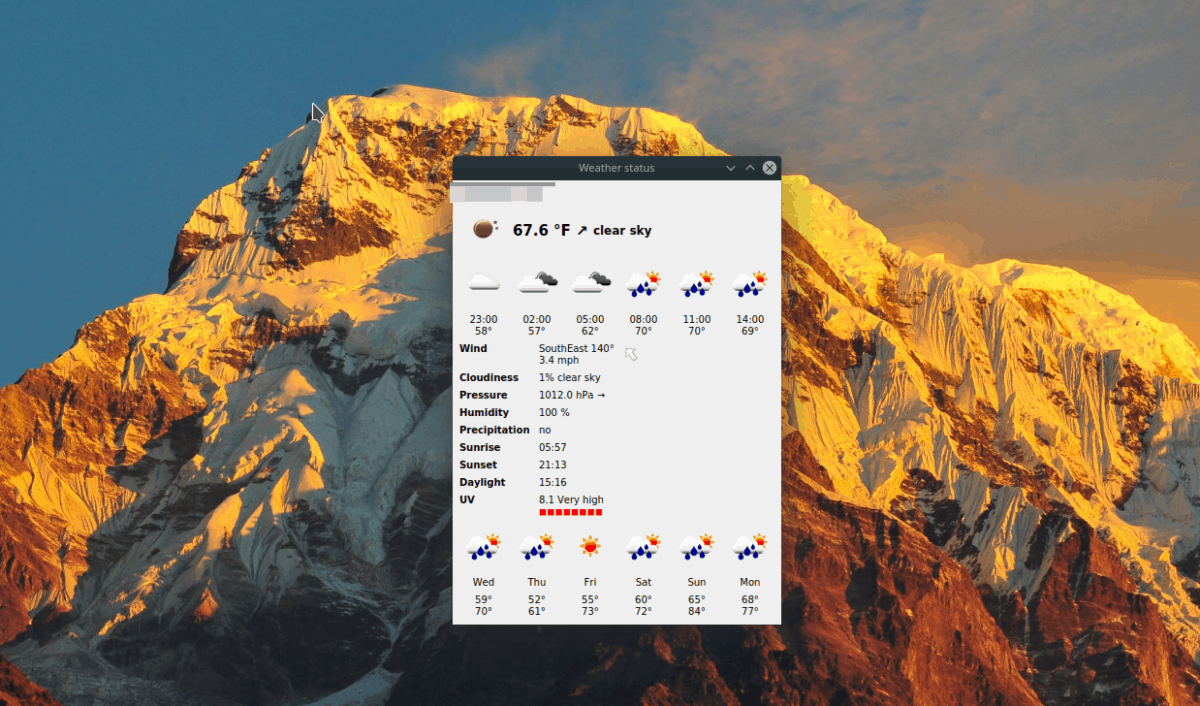
Meteo로 날씨를 확인하려면 시스템 트레이로 이동하여 아이콘을 두 번 클릭하십시오. 또는 기다리면 팝업 메시지로 주기적으로 업데이트됩니다.


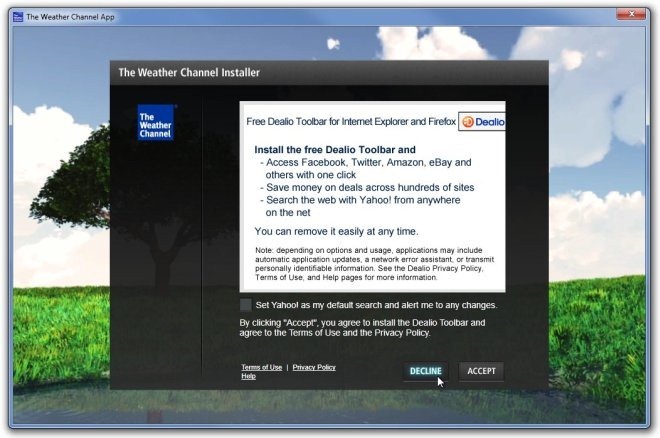





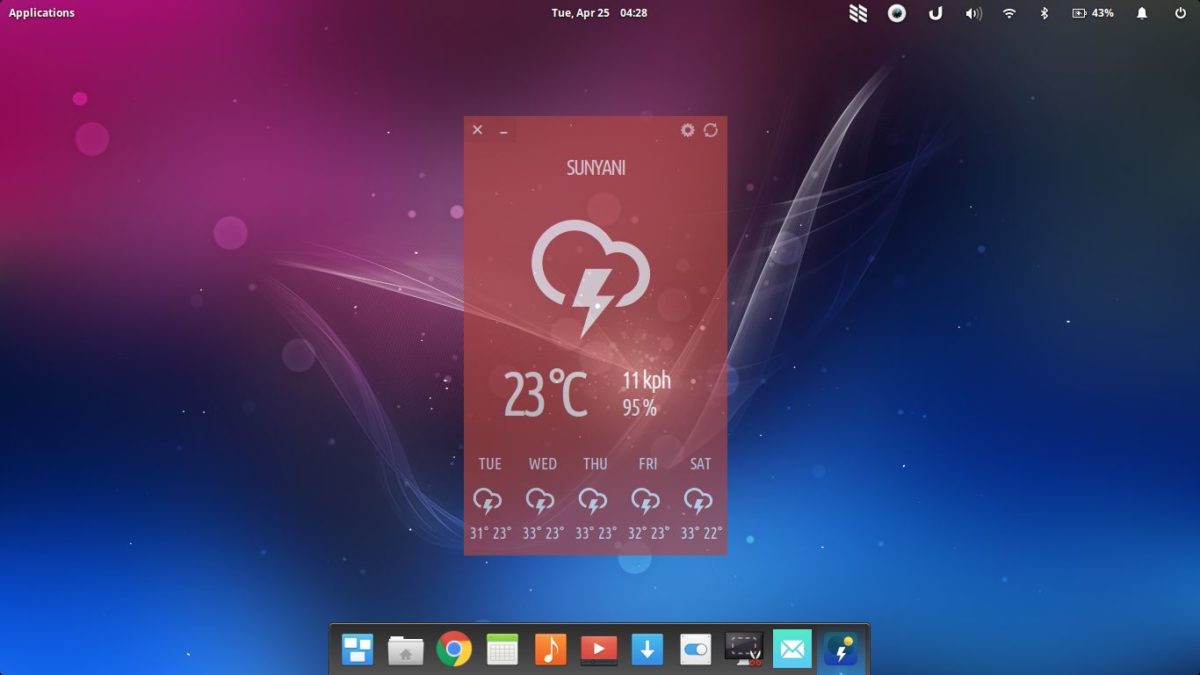




코멘트